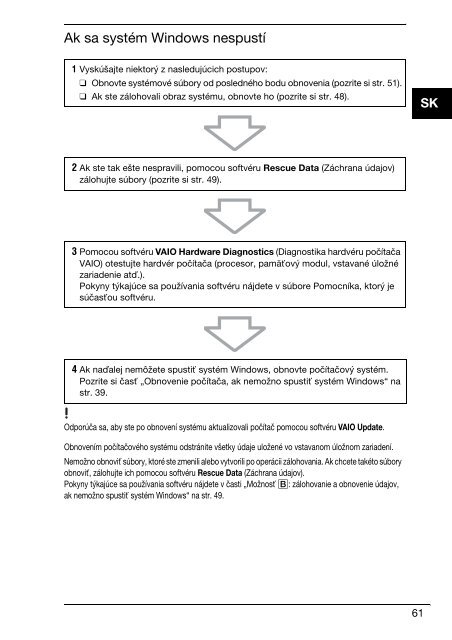Sony VPCEC1A4E - VPCEC1A4E Guida alla risoluzione dei problemi Ceco
Sony VPCEC1A4E - VPCEC1A4E Guida alla risoluzione dei problemi Ceco
Sony VPCEC1A4E - VPCEC1A4E Guida alla risoluzione dei problemi Ceco
You also want an ePaper? Increase the reach of your titles
YUMPU automatically turns print PDFs into web optimized ePapers that Google loves.
Ak sa systém Windows nespustí<br />
1 Vyskúšajte niektorý z nasledujúcich postupov:<br />
❑ Obnovte systémové súbory od posledného bodu obnovenia (pozrite si str. 51).<br />
❑ Ak ste zálohovali obraz systému, obnovte ho (pozrite si str. 48).<br />
SK<br />
2 Ak ste tak ešte nespravili, pomocou softvéru Rescue Data (Záchrana údajov)<br />
zálohujte súbory (pozrite si str. 49).<br />
3 Pomocou softvéru VAIO Hardware Diagnostics (Diagnostika hardvéru počítača<br />
VAIO) otestujte hardvér počítača (procesor, pamäťový modul, vstavané úložné<br />
zariadenie atď.).<br />
Pokyny týkajúce sa používania softvéru nájdete v súbore Pomocníka, ktorý je<br />
súčasťou softvéru.<br />
4 Ak naďalej nemôžete spustiť systém Windows, obnovte počítačový systém.<br />
Pozrite si časť „Obnovenie počítača, ak nemožno spustiť systém Windows“ na<br />
str. 39.<br />
Odporúča sa, aby ste po obnovení systému aktualizovali počítač pomocou softvéru VAIO Update.<br />
Obnovením počítačového systému odstránite všetky údaje uložené vo vstavanom úložnom zariadení.<br />
Nemožno obnoviť súbory, ktoré ste zmenili alebo vytvorili po operácii zálohovania. Ak chcete takéto súbory<br />
obnoviť, zálohujte ich pomocou softvéru Rescue Data (Záchrana údajov).<br />
Pokyny týkajúce sa používania softvéru nájdete v časti „Možnosť B: zálohovanie a obnovenie údajov,<br />
ak nemožno spustiť systém Windows“ na str. 49.<br />
61